Impostazioni del protocollo
In questa sezione viene descritto come eseguire le impostazioni relative al protocollo per la macchina utilizzando il pannello comandi. Se si effettuano le impostazioni per la prima volta, utilizzare il pannello comandi della macchina.
Una volta configurate, è possibile modificare le impostazioni tramite software e senza utilizzare il pannello comandi della macchina. Per ulteriori informazioni, vedere "Tabella delle impostazioni/registrazione".
1.
Premere  .
.
 .
. 2.
Premere [Preferenze] → [Rete] → [Impostazioni NetWare].
|
NOTA
|
|
Se [Impostazioni NetWare] non viene visualizzato, rivolgersi a un rivenditore autorizzato Canon.
|
3.
Premere [On] per <Utilizzo NetWare> → specificare le voci indicate di seguito → premere [Imposta].

Premere [Off] per <Utilizzo NetWare> se non si desidera utilizzare NetWare.
Premere l'elenco a comparsa <Tipo di frame> → selezionare il tipo di frame per l'ambiente in uso. Se si seleziona [Rilevaz. automat.], il tipo di frame viene determinato automaticamente.
Premere l'elenco a comparsa <Servizio di stampa> → selezionare il servizio di stampa specificato in "Impostazioni del servizio di stampa NetWare". Sono disponibili i servizi di stampa riportati di seguito:
Bindery PServer: utilizzato nel modo server di coda (servizio di stampa del modo Bindery).
RPrinter: utilizzato nel modo stampante remota (servizio di stampa del modo Bindery).
NDS PServer: utilizzato nel modo server di coda (servizio di stampa NDS).
NPrinter: utilizzato nel modo stampante remota (servizio di stampa NDS).
|
IMPORTANTE
|
|
Impostando <Utilizzo NetWare> su 'On', la macchina non entrerà completamente nel modo Sleep.
|
4.
Specificare le impostazioni dettagliate del servizio di stampa → premere [OK].
Specificare gli stessi nomi di struttura, contesto, file server e server di stampa specificati in "Impostazioni del servizio di stampa NetWare". (le impostazioni variano a seconda del servizio di stampa. Per informazioni su come impostare il servizio di stampa, vedere <Servizio di stampa> in "Tabella delle impostazioni/registrazione".)
Le impostazioni relative al servizio di stampa possono essere specificate selezionando le opzioni dall'elenco visualizzato quando si preme [Sfoglia] o immettendo la stringa di caratteri per ciascuna voce.
|
IMPORTANTE
|
|
Per specificare ogni voce dall'elenco nella schermata Sfoglia, premere [Sfoglia] allo scadere del periodo specificato in "Impostazioni del tempo di avvio".
|
Impostazione di NDS PServer o NPrinter nella schermata Sfoglia (se i diritti all'uso della funzione Sfoglia non sono limitati a utenti specifici):
Premere [Sfoglia] → [Salta accesso].
Se i diritti all'uso della funzione Sfoglia non sono limitati a utenti specifici, è possibile specificare il servizio di stampa senza dover eseguire l'accesso a NetWare.
Selezionare l'albero a cui appartiene il server di stampa desiderato → selezionare il contesto a cui appartiene il server di stampa desiderato → selezionare il server di stampa.
Per NDS PServer, premere [Avanti] → se necessario, specificare ciascuna voce nella schermata per l'impostazione di NDS PServer.
Premere [OK].
Impostazione di NDS PServer o NPrinter nella schermata Sfoglia (se i diritti all'uso della funzione Sfoglia sono limitati a utenti specifici):
Premere [Sfoglia] → premere la <Struttura> a cui eseguire l'accesso → selezionare il <Contesto> a cui eseguire l'accesso → premere [Accedi].
Nella schermata Digitare password di rete, immettere il nome in [Nome utente] e la password in [Password] di un utente che dispone di diritti all'uso della funzione Sfoglia → premere [OK].
Se i diritti all'uso della funzione Sfoglia sono limitati a utenti specifici, è necessario eseguire l'accesso a NetWare come utente autorizzato all'uso.
Immettere un nome utente preceduto da "CN=". Se non è stata impostata una password, lasciare vuoto il campo [Password].
Se si specifica la password, immettere la stessa password nella schermata Conferma → premere [OK].
Selezionare l'albero a cui appartiene il server di stampa desiderato → selezionare il contesto a cui appartiene il server di stampa desiderato → selezionare il server di stampa.
Per NDS PServer, premere [Avanti] → se necessario, specificare ciascuna voce nella schermata per l'impostazione di NDS PServer.
Premere [OK].
Impostazione di Bindery PServer o di RPrinter nella schermata Sfoglia:
Premere [Sfoglia] → selezionare il <File server> a cui appartiene il server di stampa desiderato.
Nella schermata Digitare password di rete, immettere il nome in [Nome utente] e la password in [Password] di un utente sul file server → premere [OK].
Se la password non è stata specificata, lasciare vuoto il campo [Password].
Se si specifica la password, immettere la stessa password nella schermata Conferma → premere [OK].
Selezionare <Server di stampa>.
Per Bindery PServer, premere [Avanti] → se necessario, specificare ciascuna voce nella schermata per l'impostazione di Bindery PServer.
Premere [OK].
Impostazione di PServer NDS o di NPrinter utilizzando i pulsanti del pannello digitale:
In [Nome struttura], immettere il nome della struttura a cui appartiene il server di stampa desiderato → in [Nome contesto], immettere il nome del contesto al quale appartiene il server di stampa desiderato → in [Nome server di stampa], immettere il nome del server di stampa desiderato.
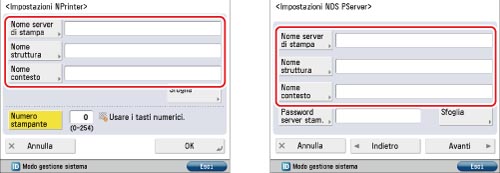

Se è stata impostata una password del server di stampa per l'uso di NDS PServer, premere [Password server stam.] → immettere la password → premere [OK].
Quando viene visualizzata la schermata Conferma, immettere la stessa password per confermarla → premere [OK].
Per NDS PServer, premere [Avanti] → se necessario, specificare ciascuna delle altre voci.
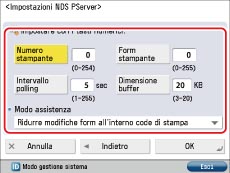
Impostazione di PServer Bindery o di RPrinter utilizzando i pulsanti del pannello digitale:
In [Nome file server], immettere il nome del file server a cui appartiene il server di stampa desiderato → in [Nome server di stampa], immettere il nome del server di stampa desiderato.
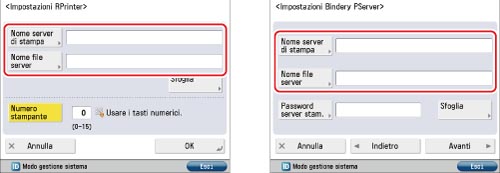
Se è stata impostata una password del server di stampa per l'uso di Bindery PServer, premere [Password server stam.] → immettere la password → premere [OK].
Quando viene visualizzata la schermata Conferma, immettere la stessa password per confermarla → premere [OK].
Per Bindery PServer, premere [Avanti] → se necessario, specificare ciascuna delle altre voci.
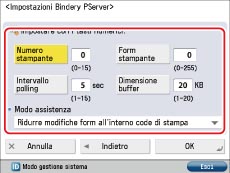
5.
Premere [OK] → [OK].